Camtasia Studio生成按键标注的操作方法
对于不熟悉如何在 Camtasia Studio 中创建键盘注释的朋友们,我们提供以下操作指南,希望能帮到大家。

1、 使用软件录屏功能录制一段视频素材。
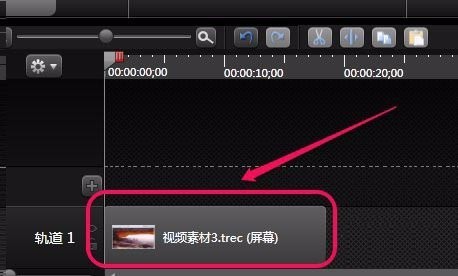
2、选择“编辑”菜单中的“生成按键标注”命令。
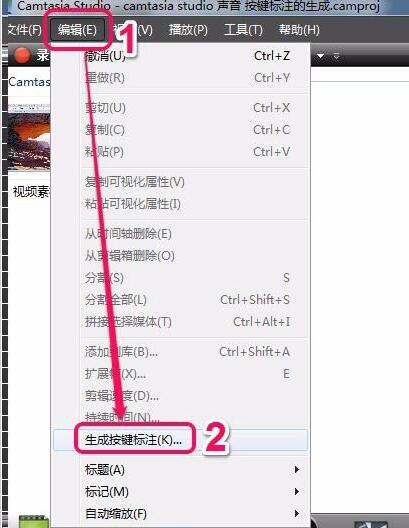
3、此时,弹出“生成按键标注”对话框。
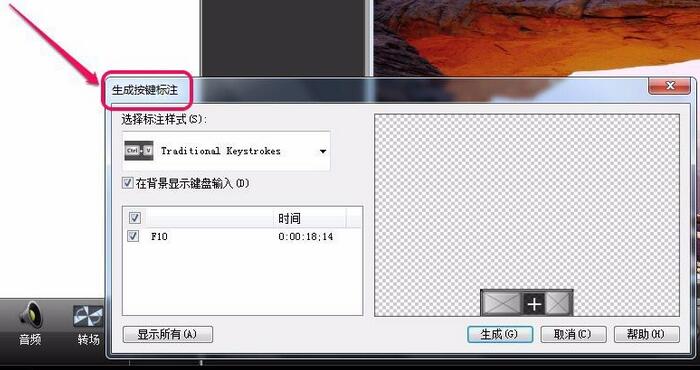
4、打开“选择标注样式”下拉菜单,选择一种喜欢的样式,此处选择默认就好。
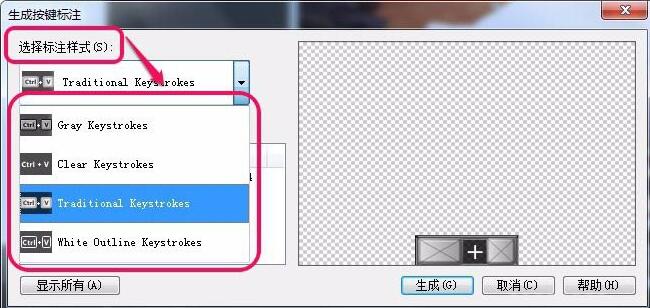
5、“在背景显示键盘输入”项默认是打钩的,如图所示,画面底部有一个按键的样式显示,方便查看。

6、红色框中的“F10”,意思是我们曾经使用过“F10”按键,后边是“F10”按键出现的时间。
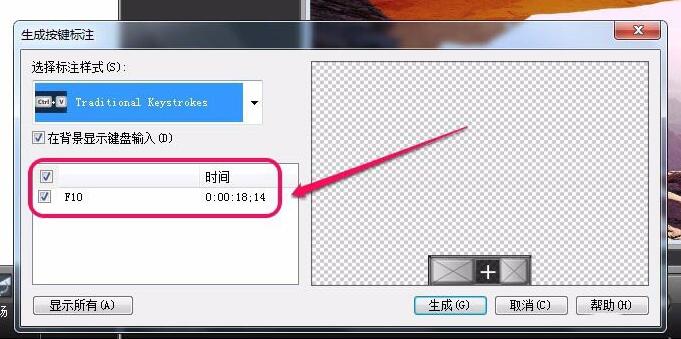
7、单击“生成”按钮。
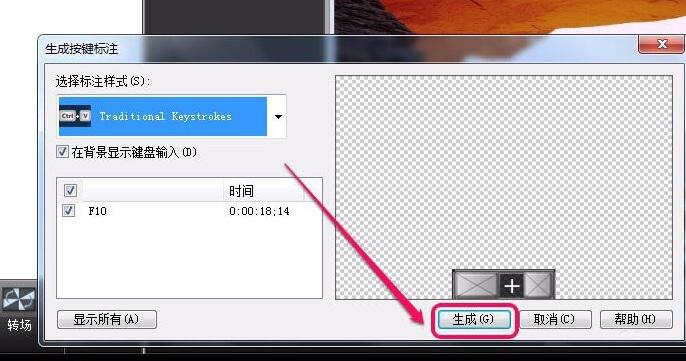
8、可以看到,“按键标注”被增加到了“轨道2”上面,预览区画面底部也出现了“F10”按键标注图图形。到此,按键标注就制作好了。
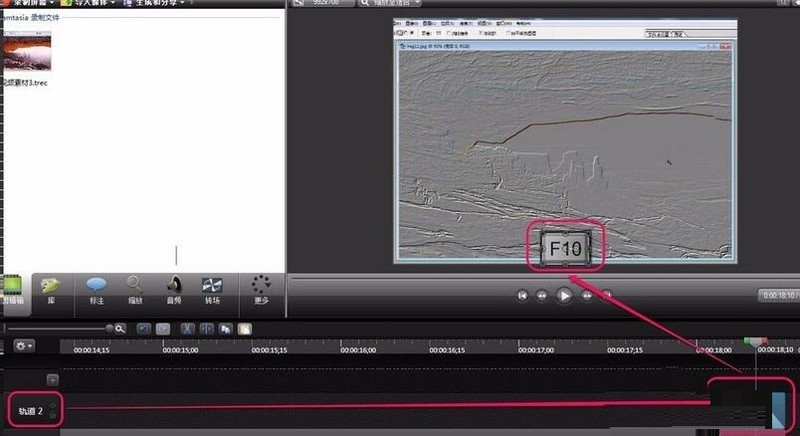
上面就是小编为大家分享的Camtasia Studio生成按键标注的操作流程,一起来学习学习吧。相信是可以帮助到一些新用户的。
文章标题:Camtasia Studio生成按键标注的操作方法
文章链接://www.hpwebtech.com/jiqiao/118437.html
为给用户提供更多有价值信息,ZOL下载站整理发布,如果有侵权请联系删除,转载请保留出处。
相关软件推荐
其他类似技巧
- 2024-05-10 09:26:012024年免费录屏软件推荐:哪款最受用户青睐?
- 2024-05-10 09:04:012024年推荐的电脑屏幕录制工具
- 2024-03-18 11:21:59Camtasia Studio设置画面比例的的操作方法
- 2024-03-18 11:21:58Camtasia Studio制作草图运动特效的详细方法
- 2024-03-18 11:21:57Camtasia Studio生成按键标注的操作方法
- 2024-03-11 14:00:07Camtasia Studio生成按键标注的操作流程
- 2024-03-11 14:00:06Camtasia Studio视频素材添加交互式热点的详细方法
- 2024-03-11 14:00:06Camtasia Studio给素材添加聚光灯效果的操作教程
- 2024-03-11 14:00:06Camtasia Studio给素材插入过渡效果的详细步骤
- 2024-03-04 10:02:50camtasia studio如何导出视频 camtasia studio导出视频方法
Camtasia Studio喀秋莎录屏软件简介
Camtasia Studio是一款专门录制屏幕动作的工具,Camtasia Studio能在任何颜色模式下轻松地记录 屏幕动作,包括影像、音效、鼠标移动轨迹、解说声音等等,另外,它还具有即时播放和编 辑压缩的功能,可对视频片段进行剪接、添加转场效果。 软件优点让您用更短的时间创作更多的视频。无需任何经验,0基础也能轻松上手,... 详细介绍»










